各位读者大家好,今天小编为大家整理了DNF视频录制方法。
我们用DNF自带的录像设置,只需要稍微操作几个地方,便可以录出超清的视频文件。
那么小编给各位一步一步的讲解吧!
第一步:设置录像画质
(最重要的一步,直接决定了我们视频的画质。很多玩家录像画质不理想都是因为这个设置没有做好)

画质设置
第二步:设置喇叭位置
(很多玩家录视频时,会显示“外部聊天窗口”类字样。原因是喇叭的位置必须要在游戏中)
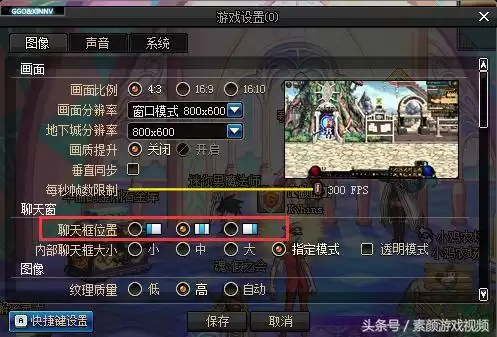
喇叭位置
第三步:屏蔽喇叭
(喇叭放在游戏中,会影响画面效果,我们用快捷键屏蔽掉)

屏蔽键

屏蔽前

屏蔽后
第四步:录制按钮和结束按钮
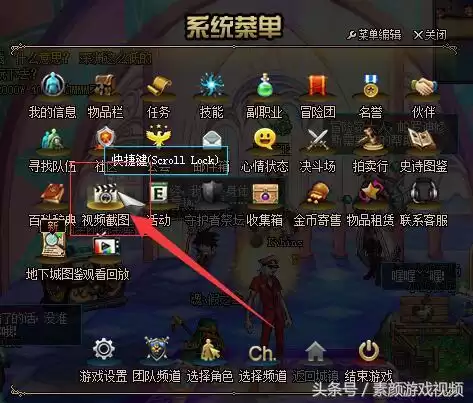
录制按钮

结束按钮
第五步:查找文件
(很多玩家录像完毕,会出现找不到文件的问题。这里我们要参照系统提示寻找,不同电脑位置可能不同)

系统提示位置
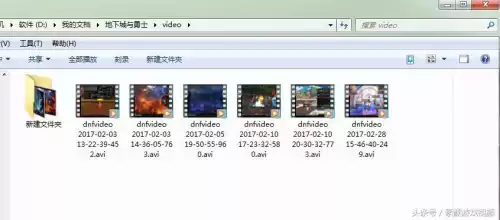
电脑位置
第七步:编辑/压缩/上传
这里不同玩家要求不同,有玩家喜欢自己的视频多些特效音乐,便会进一步处理。
有的玩家只想分享自己的游戏过程,便直接上传视频。
但小编温馨提示一下,直接录出来的文件是很大的,上传也比较耗时。
我们可以用相应的转格式软件或者压制软件,将视频变小后再上传。
这类软件比较多,小编在这儿就不介绍了。
最后祝各位勇士告别艾薇画质,录出自己的超清视频!
【本文由“素颜游戏视频”发布,2017年02月28日】
